Cách sửa lỗi ổ cứng không nhận nhanh chóng, an toàn

Laptop, máy tính để bạn không nhận ổ cứng hay nhận ổ cứng nhưng không boot được thường là lỗi hay gặp phải trong quá trình người dùng sử dụng máy tính, hay cài lại window. Nếu đã và đang gặp các trường hợp trên mà không biết phải xử lý như thế nào, thì bạn đọc hãy cùng tìm hiểu qua bài viết dưới đây để tìm hiểu nguyên nhân, cũng như cách xử lý khi gặp các lỗi như trên.

Xem thêm:
Các nguyên nhân nhân gây ra tình trạng lỗi ổ cứng không nhận

Tình trạng máy tính, laptop không nhận ổ cứng thường xuyên gặp phải sau một thời gian sử dụng máy, người viết xin nêu ra một số nguyên nhân gây ra tình trạng lỗi này sau đây:
- Dây cáp kết nốt ổ cứng và bo mạch bị lỏng lẻo, hoặc bị đứt.
- Nếu sử dụng dạng ổ cứng chuẩn M2 thì khe kết nối có thể bị bụi giảm tiếp xúc với bo mạch.
- Ổ cứng bị hử hỏng vật lý khiến Windows không nhận ổ cứng.
- Windows chưa cài đặt driver, hoặc driver không tương thích với ổ cứng được gắn vào.
Đây là những nguyên nhân thường hay gặp phải nếu chẳng may chiếc laptop, máy tính của bạn bị lỗi không nhận ổ cứng.
Nếu ổ cứng bị hư hỏng khiến máy không nhận ổ cứng, thì khả năng dữ liệu bên trong ổ cứng sẽ bị mất đi hoàn toàn.
Cách cứu dữ liệu ổ cứng không nhận.

Trong trường hợp ổ cứng không nhận trên máy tính, và bạn muốn cứu lấy dữ liệu ổ cứng của mình. Thì bạn cần kiểm tra xem lỗi trên là do ổ cứng hay do nguyên nhân khác trên máy tính.
Để kiểm tra, bạn lấy ổ cứng trên máy, gắn sang một chiếc máy tính khác hoặc có thể sử dụng đầu chuyển kết nối sang usb để cắm thẳng vào máy tính.
Nếu máy tính đó nhận ổ cứng, thì bạn có thể sao chép dữ liệu sang tạm thời sang máy tính kia.

Nếu bạn đã thử làm ở cách trên mà vẫn không thành công, thì khả năng cao ổ cứng của bạn đã gặp lỗi.
Việc cần làm là đưa chiếc ổ cứng của bạn để các trung tâm sửa chữa để kỹ thuật viên thực hiện cách cứu dữ liệu ổ cứng không nhận giúp bạn.
Cách sửa lỗi không nhận ổ cứng khi cài Win 10.
Nếu bạn sử dụng laptop với 2 ổ cứng, sau khi cài Windows 10 mà bạn chỉ thấy 1 ổ cứng bên trong, mà không thấy ổ cứng thứ 2. Thì bạn có thể thực hiện theo các bước sau đây:
- Bước 1: Bạn nhấn tổ hợp phím Windows + R.
- Bước 2: Sau đó gõ vào dòng lệnh Diskmgmt.msc để mở phần mềm quản lý ổ đĩa trên máy tính.
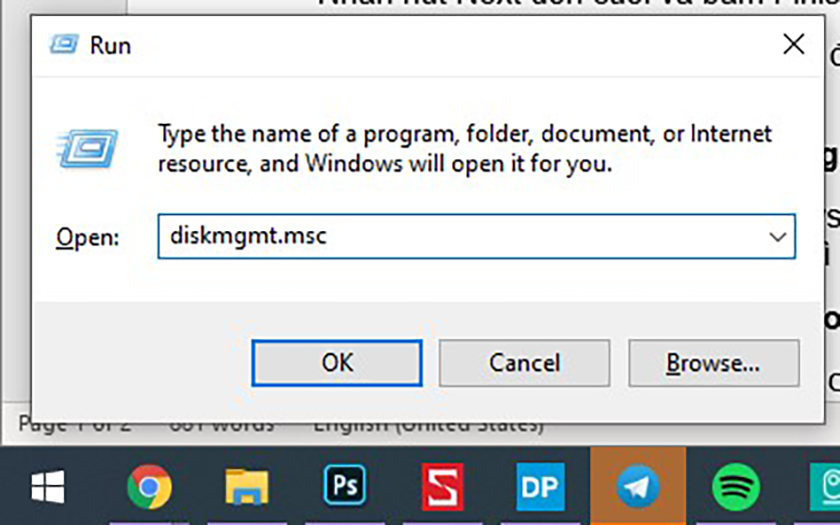
- Bước 3: Sau khi phần mềm được khởi chạy. Bạn sẽ thấy được 2 ổ cứng có tên là Disk 0 và Disk 1. Với ổ cứng nếu bị ẩn đi, sẽ hiển thị màu xám đen.
- Bước 4: Bạn nhấn chuột phải vào ổ cứng bị ấn.
- Bước 5: Sau đó chọn New Simple Volume.
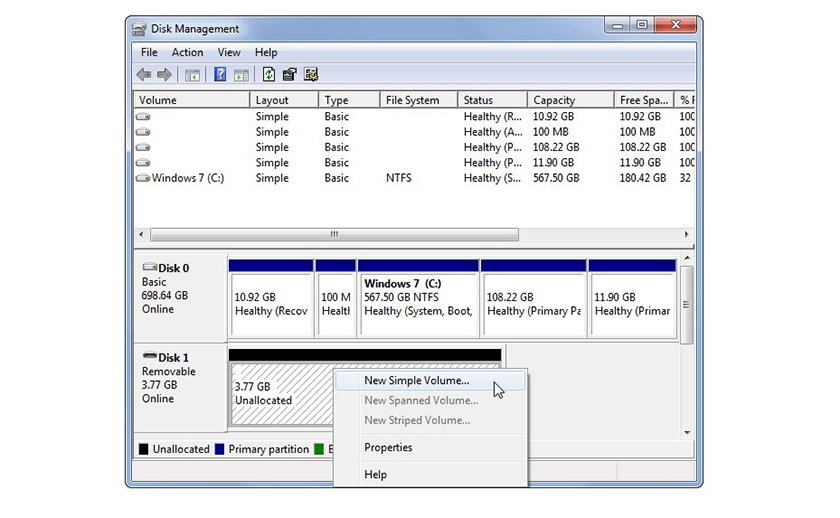
- Bước 6: Nhấn nút Next đến cuối và bấm Finish để hoàn tất việc tạo và hiện ổ cứng lên.
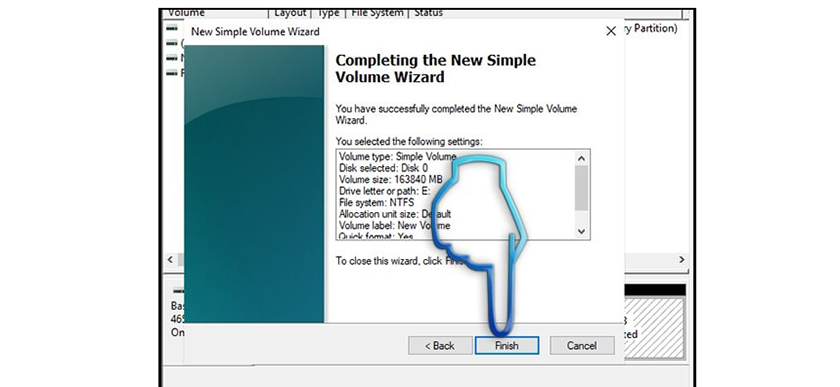
- Bước 7: Vào lại trong My Computer để kiểm tra ổ cứng đã nhận và hiển thị trên Windows hay chưa.
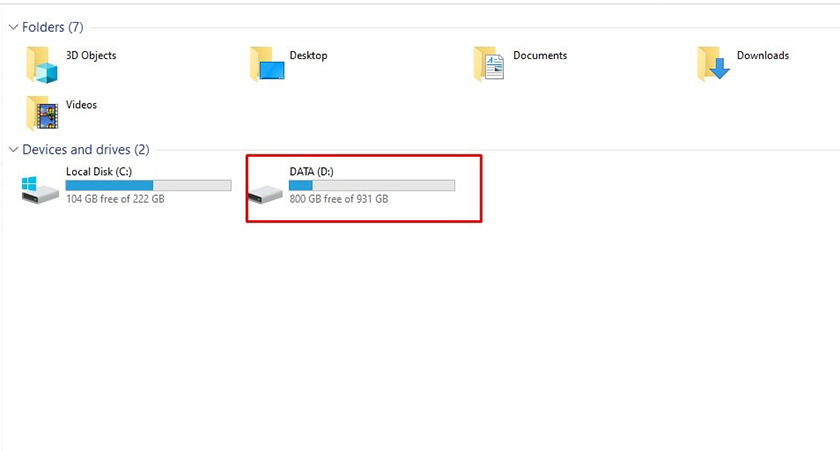
Cách xử lý tình trạng nhận ổ cứng nhưng không boot được.
Nếu như sau khi bạn cài lại Windows nhưng khi khởi động lại báo lỗi không boot được để vào trong như hình dưới đây. Thì bạn có thể thực hiện theo các cách sau đây:
-
Sử dụng tính năng Last Known Good Configuration:
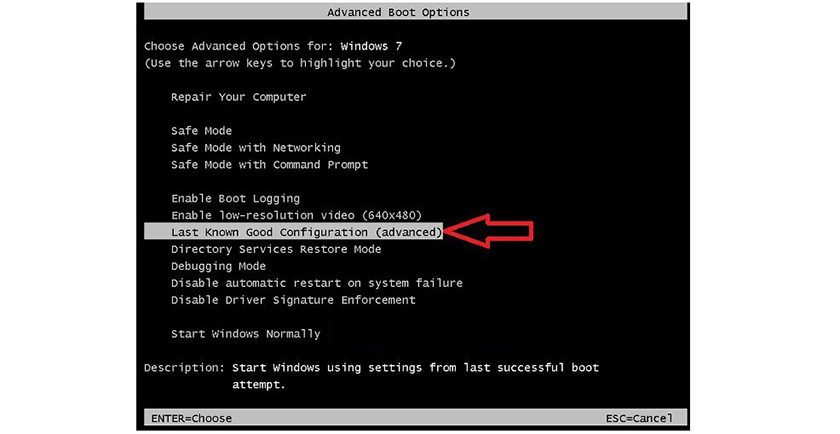
Khi khởi động lại máy tính, bạn truy cập vào chế độ Safe Mode. Sau đó tiến hành chọn dòng Last Known Good Configuration để Windows tự tiến hành việc Fix lỗi. Sau khi chạy xong máy sẽ tiến hành chạy lại.
-
Sử dụng lệnh chkdsk và sfc để sửa lỗi
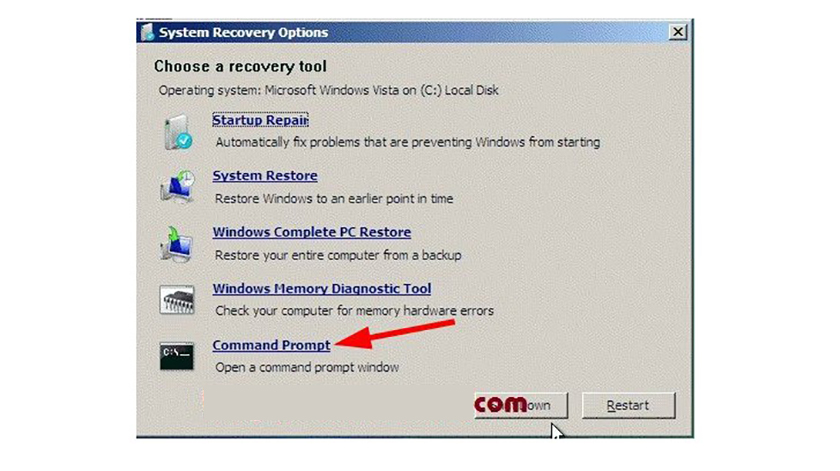
Cách thực hiện này yêu cầu bạn phải có đĩa cài Win, hoặc USB có chứa bộ cài Win.
- Bước 1: Sau khi kết nối và boot với USB, DVD.
- Bước 2: Bạn truy cập vào mục System Recory Optines được tích hợp sẵn.
- Bước 3: Sau đó nhấn vào mục Command Prompt.
- Bước 4: Một cửa sổ hiện ra, bạn nhập vào dòng lệnh chkdsk C: /r. Trong đó phân cùng C là phân vùng bạn cài Windows.
- Bước 5: Nhấn Enter để chạy lệnh, sau khi chạy xong bạn tiến hành restart lại máy tính.
Sửa ổ cứng không nhận nhanh chóng, giá rẻ tại hệ thống Điện Thoại Vui.
Nếu đã thực hiện các cách xử lý như trên, mà các vấn đề trên ổ cứng của bạn không khắc phục được. Thì có thể mang laptop, máy tính của bạn đến với hệ thống sửa chữa Điện Thoại Vui. Dịch vụ thay ổ cứng laptop uy tín, giá rẻ và nhanh chóng tại đây sẽ giúp bạn giải quyết vấn đề.

Điện thoại Vui cung cấp các dịch vụ sửa chữa laptop chuyên nghiệp, nhanh chóng, giá rẻ. Gọi ngay số hotline 1800.2064 để được hỗ trợ tư vấn và đặt lịch hẹn sửa chữa nhanh chóng nhất.
Mong rằng những thủ thuật máy tính này sẽ hữu ích dành cho bạn.





